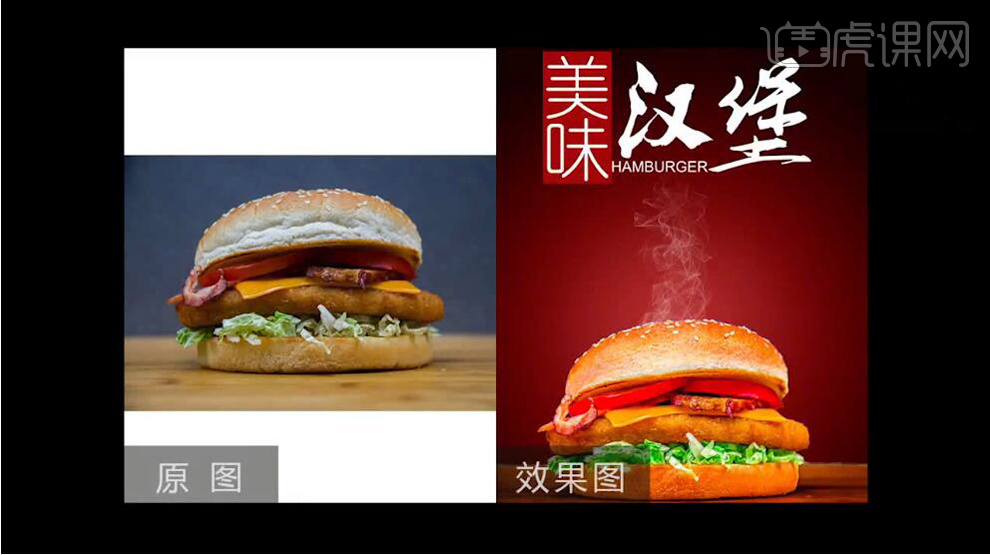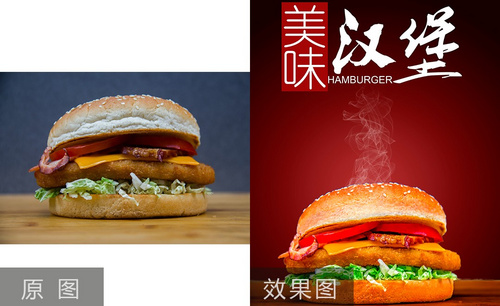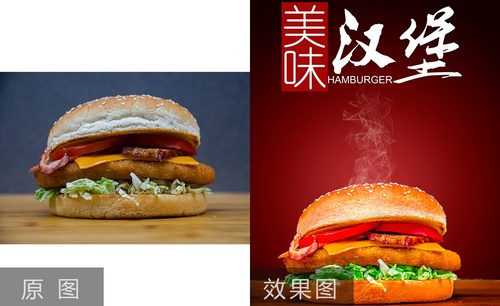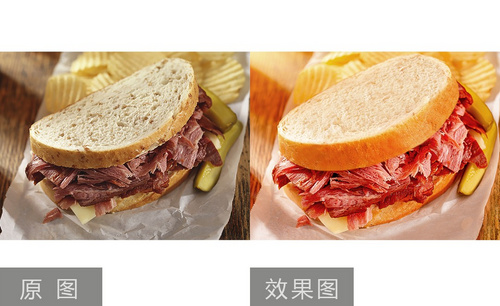PS对美味汉堡调色如何修片
发布时间:2019年10月24日 17:11
1. 进入PS,选择【编辑】首选项【Camera Raw】JPEF【自动打开所有受支持的JPEG】,点击确定。导入素材,进入Camera RAW滤镜,调整【白色】-100,【高光】-100,【阴影】+100,【黑色】+100。
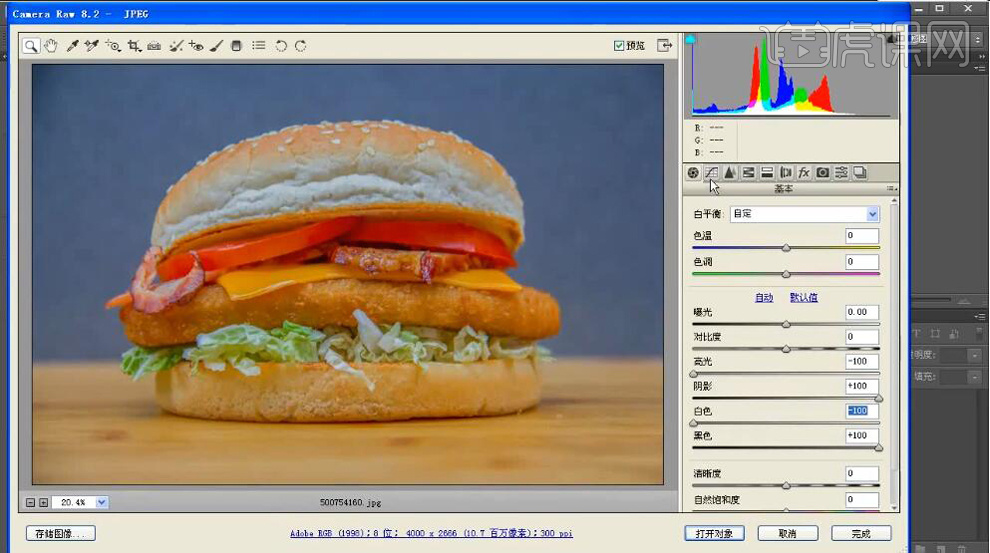
2. 选择【色调曲线】高光+31,亮调+18,暗调-15,阴影-43。选择【基本】,调整【自然饱和度】+72。选择【基本】面板,调整【色温】+16,【色调】+11,【清晰度】+13,打开图像。
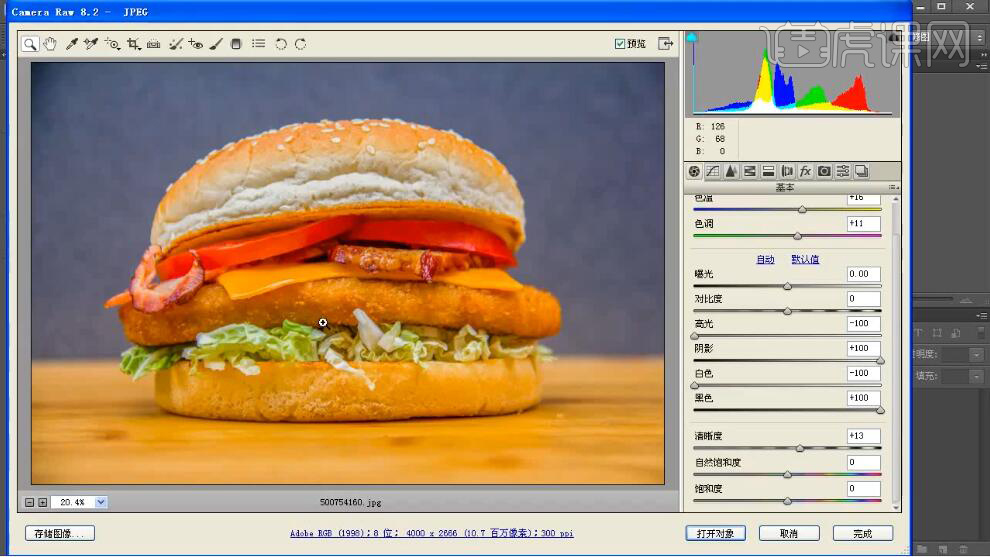
3. 选择【快速选择工具】,进行选区。【Ctrl+J】复制图层,选择【快速选择工具】,进行选区。新建【曲线】蒙版调整图层,进行压暗调整。
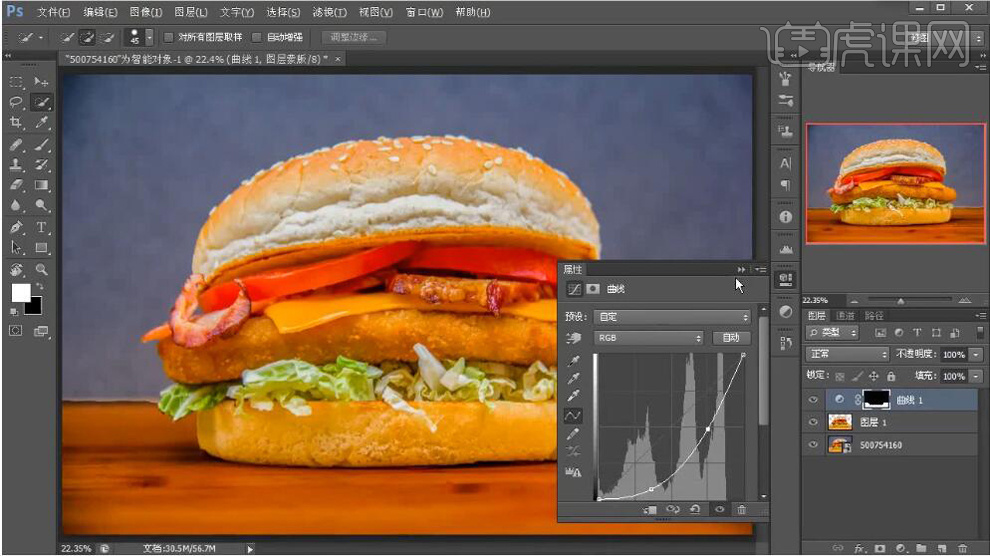
4. 选择【画笔工具】,白色画笔,【X】切换背景色,进行涂抹。新建【纯色】,设置暗红色。选择【橡皮擦工具】,进行调整。选择【C】裁剪工具,向上拉伸,进行裁剪。
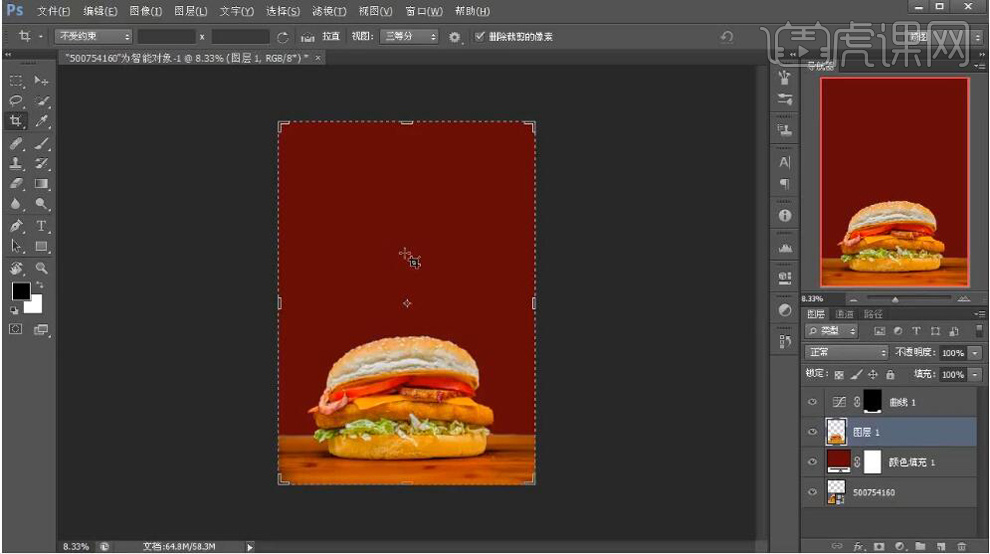
5. 选择【G】渐变工具,前景色到背景色渐变,前景色白色,背景色黑色,径向渐变,进行调整。按【Shfit】键,进行拉出渐变,【图层模式】柔光。
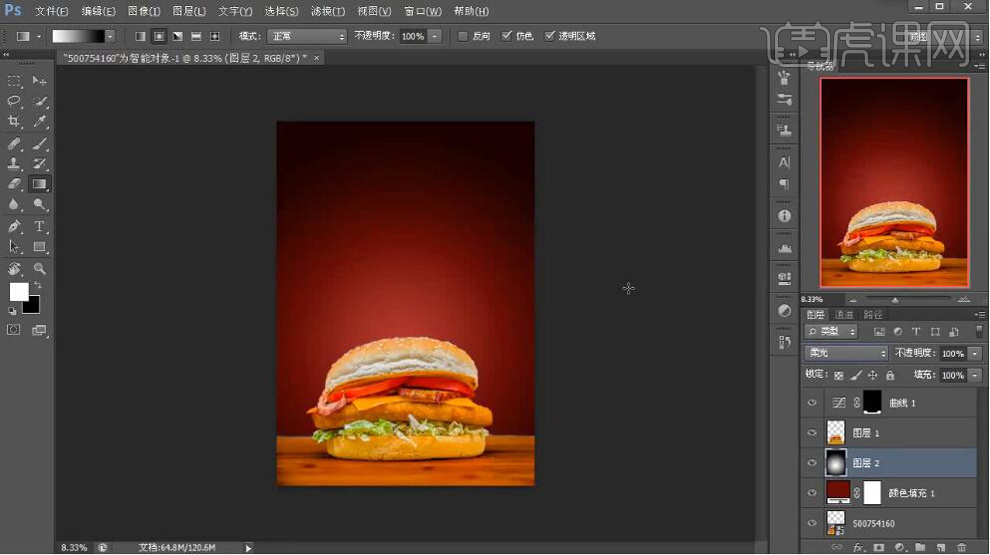
6. 新建【图层】,选择【仿制图章工具】,按【Alt】取样,进行调整。【Ctrl+Shift+N】新建图层,【模式】柔光,勾选【填充柔光中性色50%灰】,选择【画笔工具】,白色画笔,【X】切换前背景色,不透明度40%,流量50%,进行涂抹。
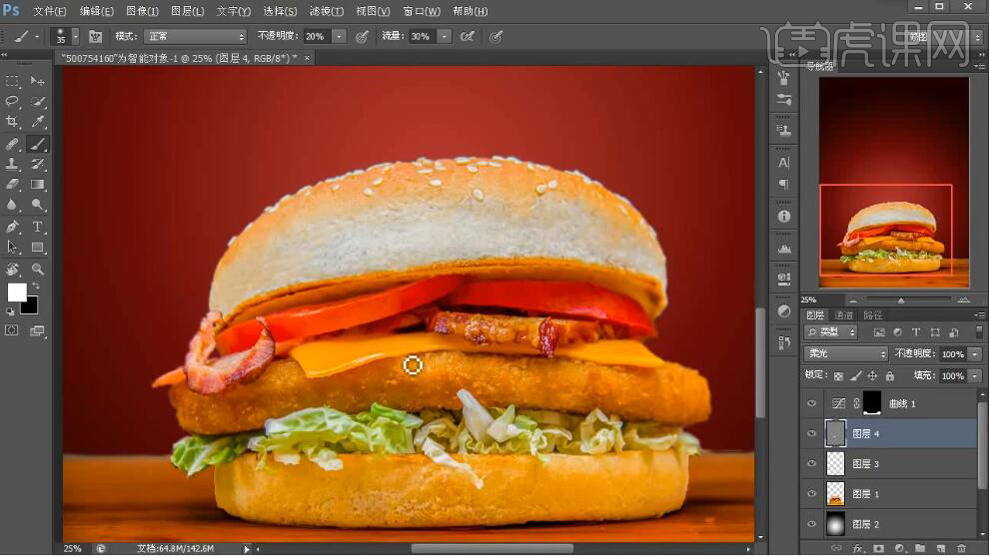
7. 新建【色相/饱和度】红色2【色相】-11。【Ctrl+Delete】填充背景色黑色,填充蒙版。选择【画笔工具】,白色画笔,进行涂抹。
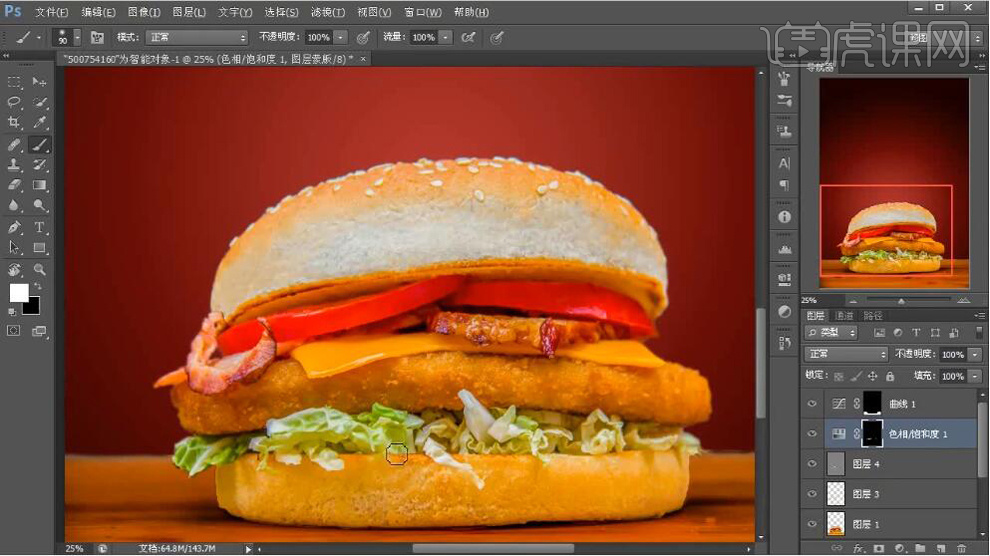
8. 新建【色相/饱和度2】黄色【色相】+18。【Ctrl+Delete】填充背景色黑色,填充蒙版。选择【画笔工具】,白色画笔,进行涂抹。
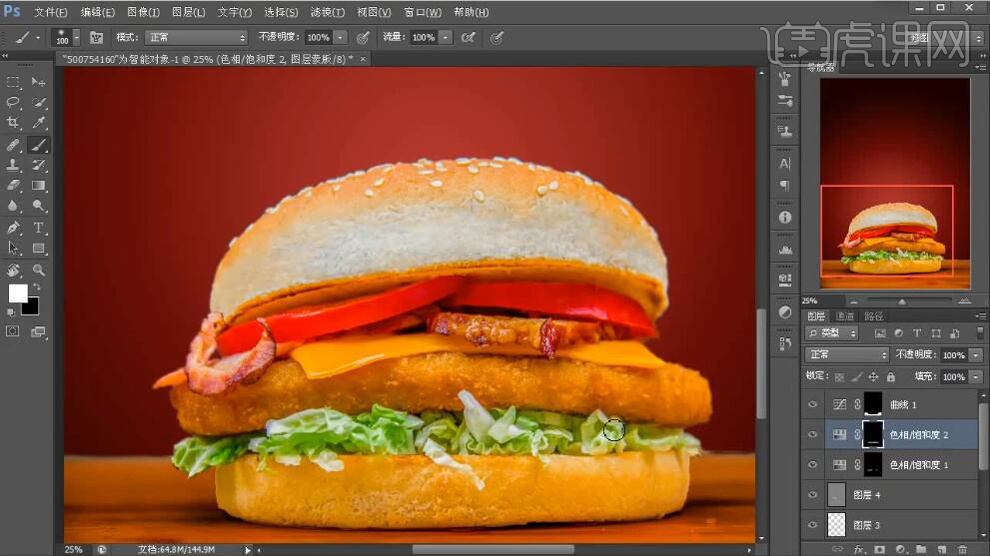
9. 新建【色相/饱和度3】黄色【色相】+20。【Ctrl+Delete】填充背景色黑色,填充蒙版。选择【画笔工具】,白色画笔,进行涂抹。
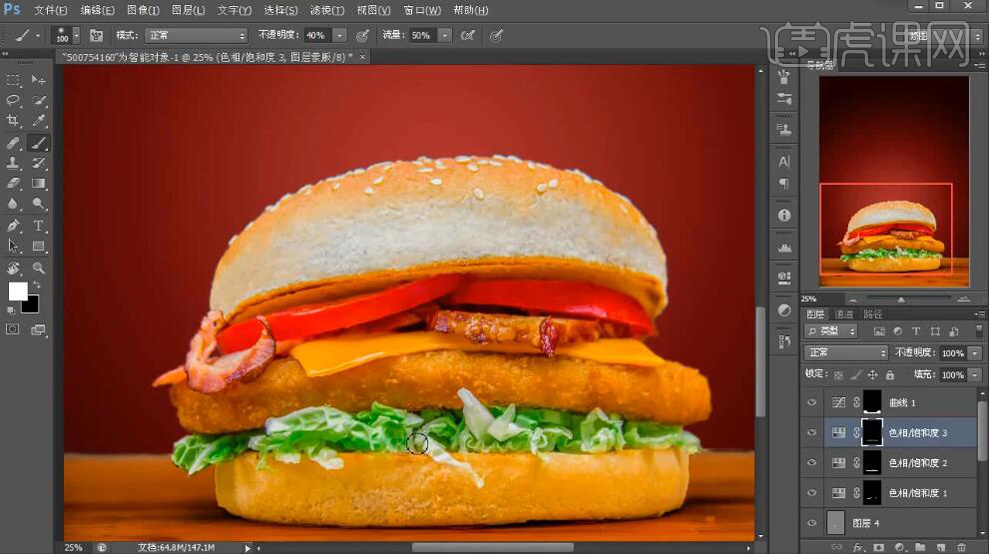
10. 新建【色相/饱和度4】黄色【色相】-7。【Ctrl+Delete】填充背景色黑色,填充蒙版。选择【画笔工具】,白色画笔,进行涂抹。
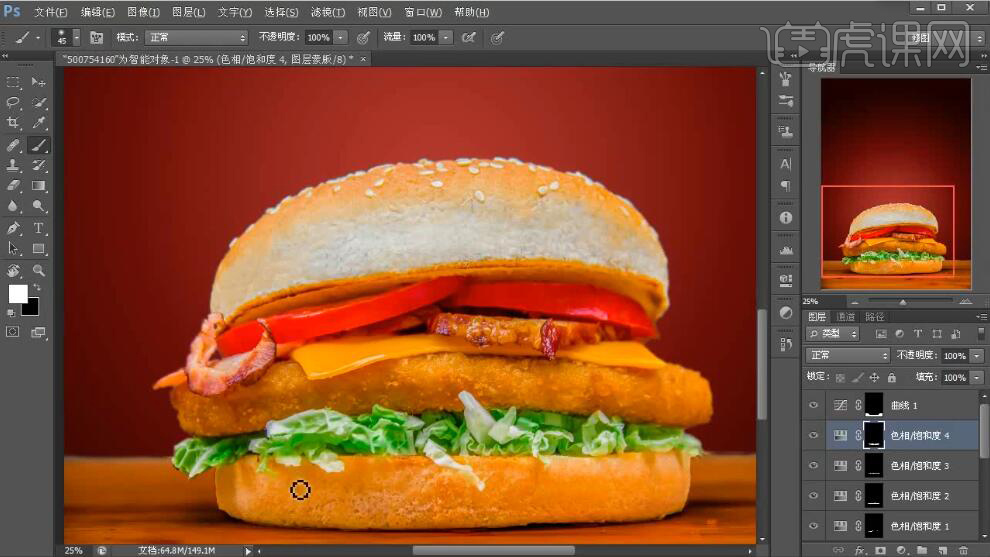
11. 新建【色彩平衡】中间调【黄色】-40,【红色】+39。【Ctrl+Delete】填充背景色黑色,填充蒙版。选择【画笔工具】,不透明度40%,流量40%,白色画笔,进行涂抹。
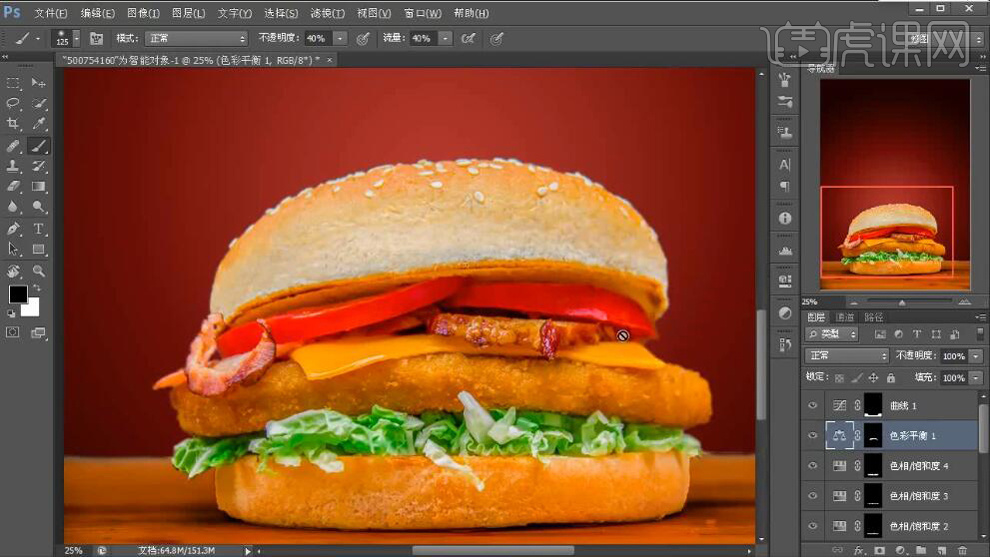
12. 新建【色相/饱和度5】黄色【色相】-3。【Ctrl+Delete】填充背景色黑色,填充蒙版。选择【画笔工具】,白色画笔,进行涂抹。
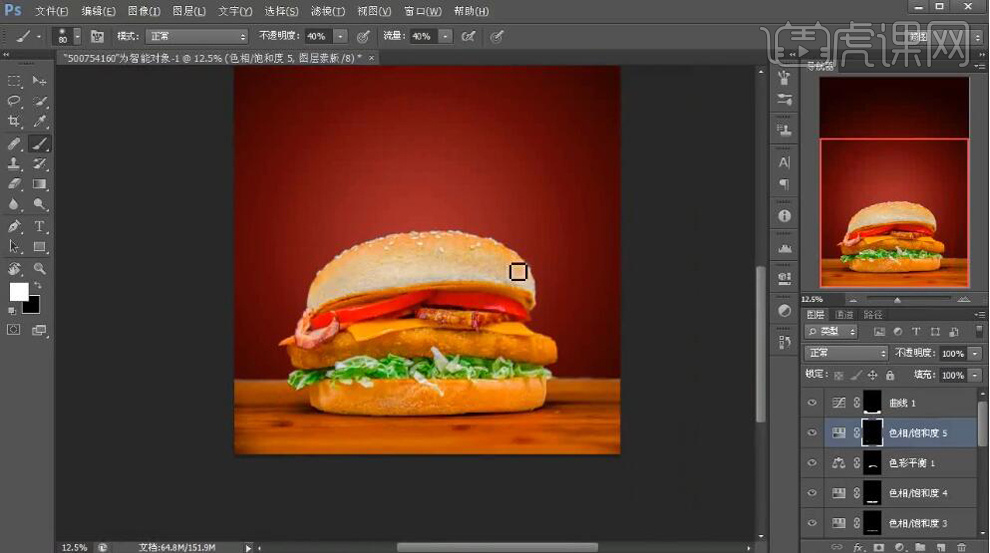
13. 新建【曲线】,进行压暗调整。【Ctrl+Delete】填充背景色黑色,填充蒙版。选择【画笔工具】,白色画笔,进行涂抹。
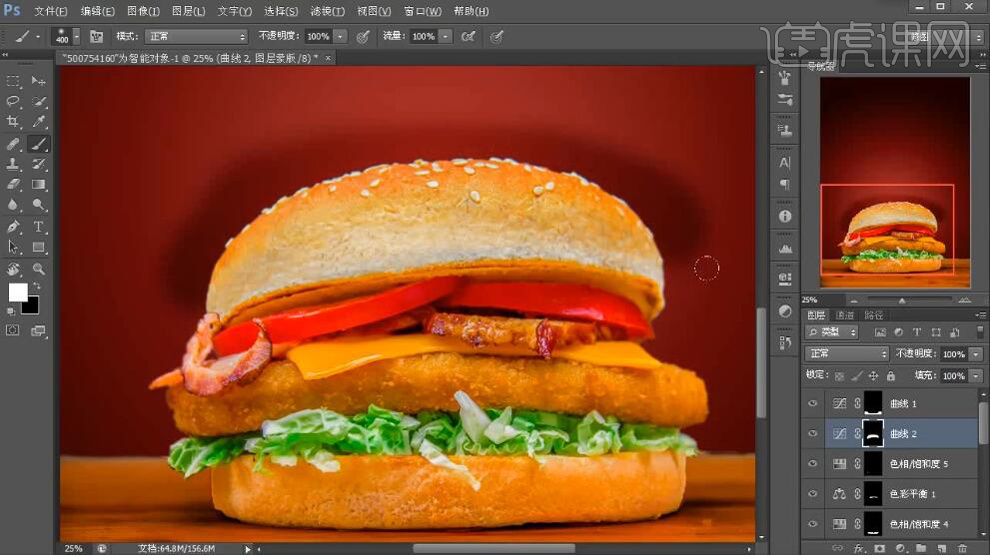
14.【Ctrl+单击缩略图】调出汉堡选区。【Ctrl+Shift+I】选区反向。选择【橡皮擦工具】,进行擦除。新建【曲线3】,进行压暗。【Ctrl+Delete】填充背景色黑色,填充蒙版。选择【画笔工具】,白色画笔,进行涂抹。
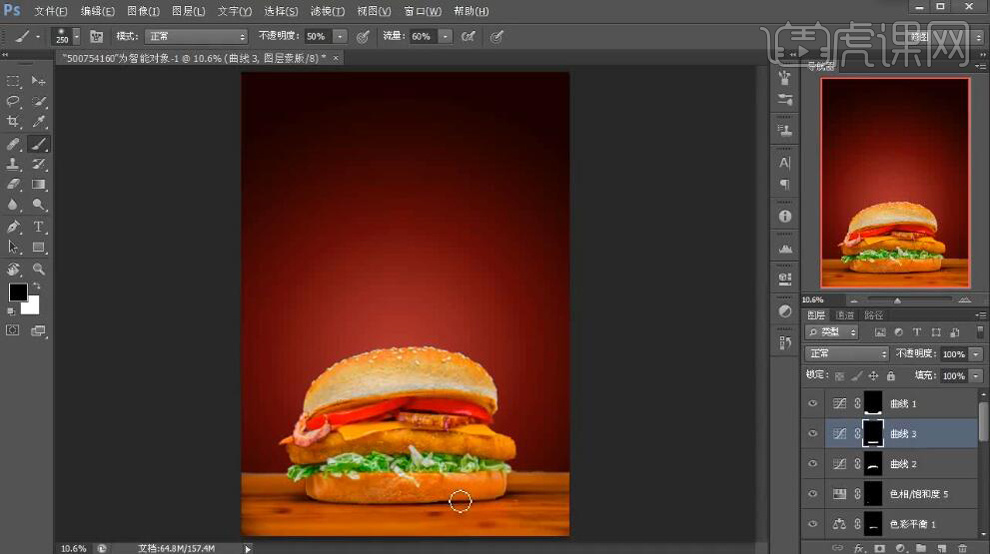
15.【Ctrl+J】复制图层,【Ctrl+单击缩略图】调出选区,进行删除。新建【色阶】7,0.92,239。新建【色相/饱和度】饱和度+18。按【Alt+单击图层间】创建剪切蒙版。
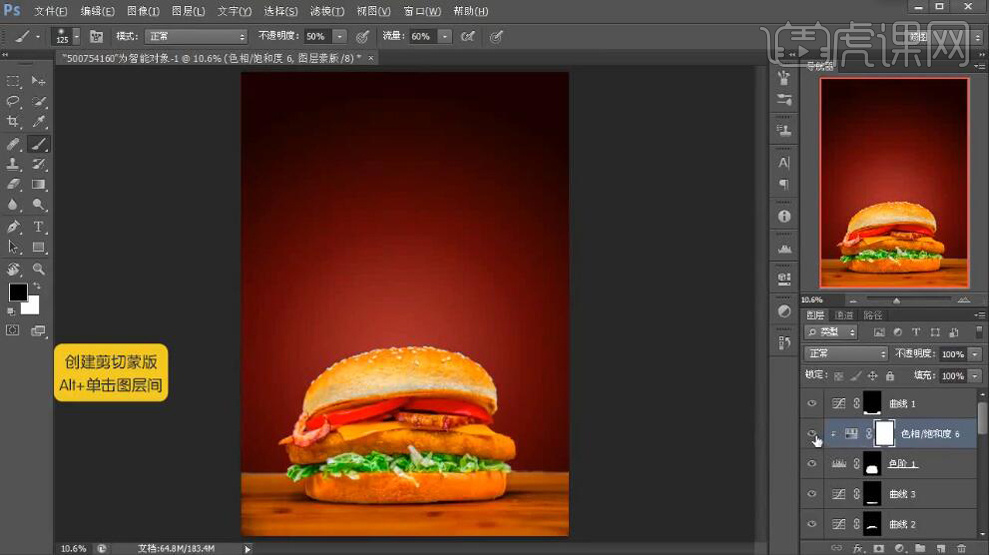
16. 选择【画笔工具】黑色画笔,进行涂抹。新建【色相/饱和度7】黄色【明度】-9。新建【图层】,选择【渐变工具】前景色到背景色,径向渐变,前景色白色,背景色黑色,【图层模式】柔光。
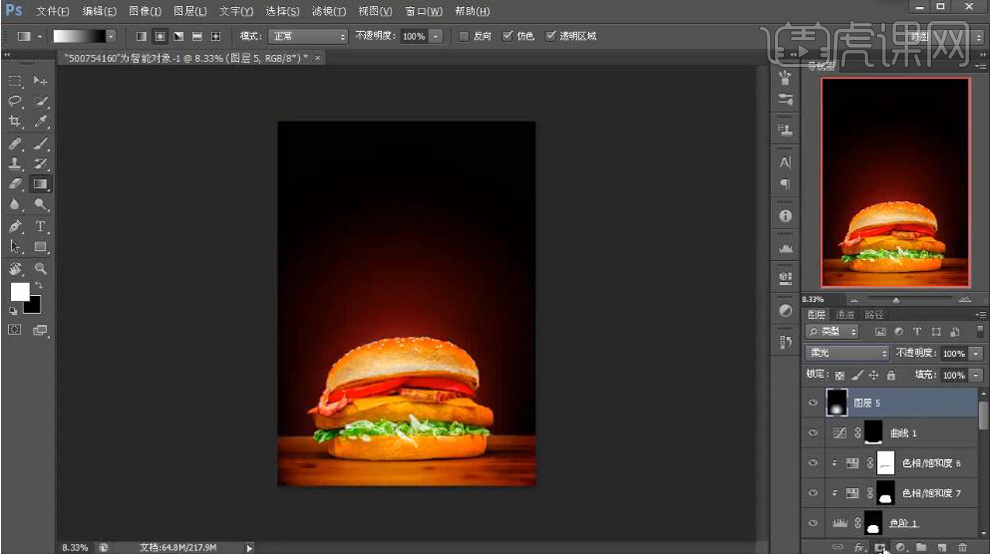
17. 添加【蒙版】,按【Alt】移动并复制蒙版,图层【不透明度】43%。选择【文本工具】,输入框,输入文字,调整文字大小。
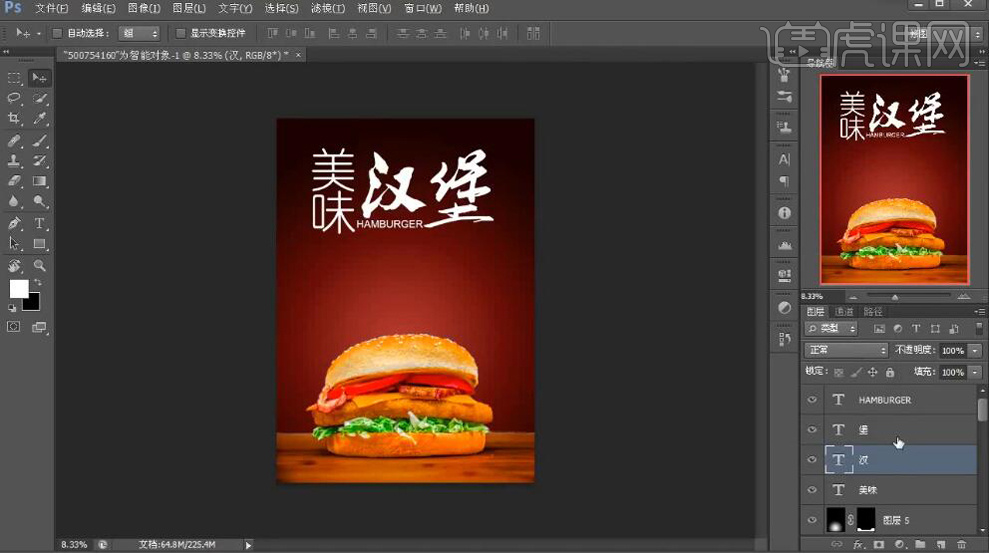
18. 新建【图层】,选择【矩形选框工具】,进行选择。设置颜色。【Ctrl+Delete】填充颜色,【Ctrl+D】取消选区。【Ctrl+G】图层编组。
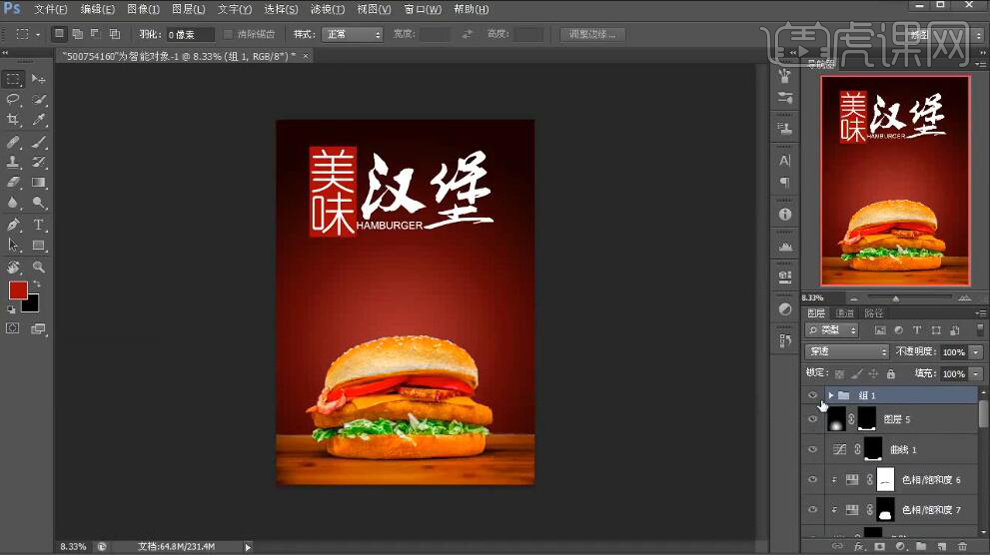
19. 新建【色阶】11,1.07,238。选择【移动工具】,调整文字位置。新建【图层】,选择【画笔工具】,烟雾笔刷,添加【蒙版】,选择【橡皮擦工具】,进行擦除。图层【不透明度】56%。
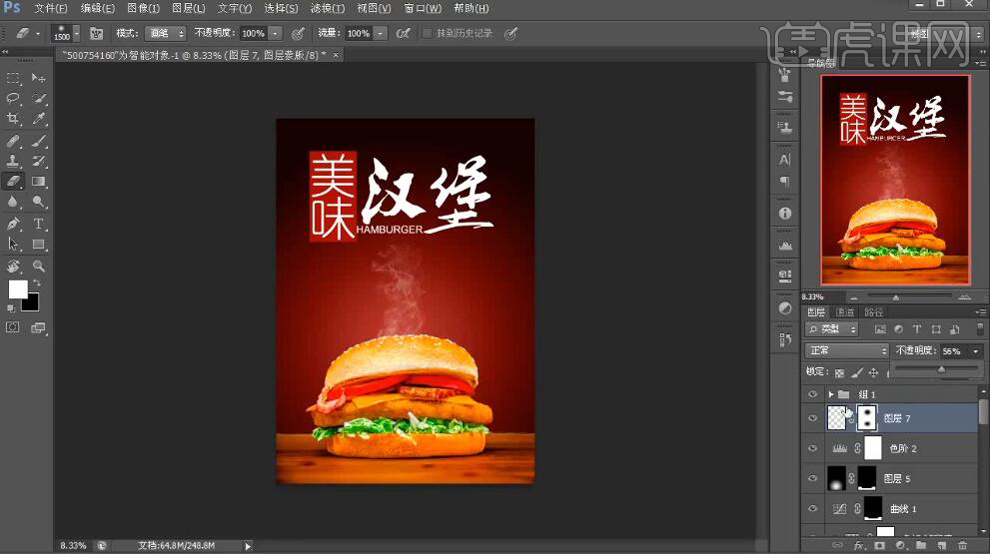
20. 最终效果如图所示。